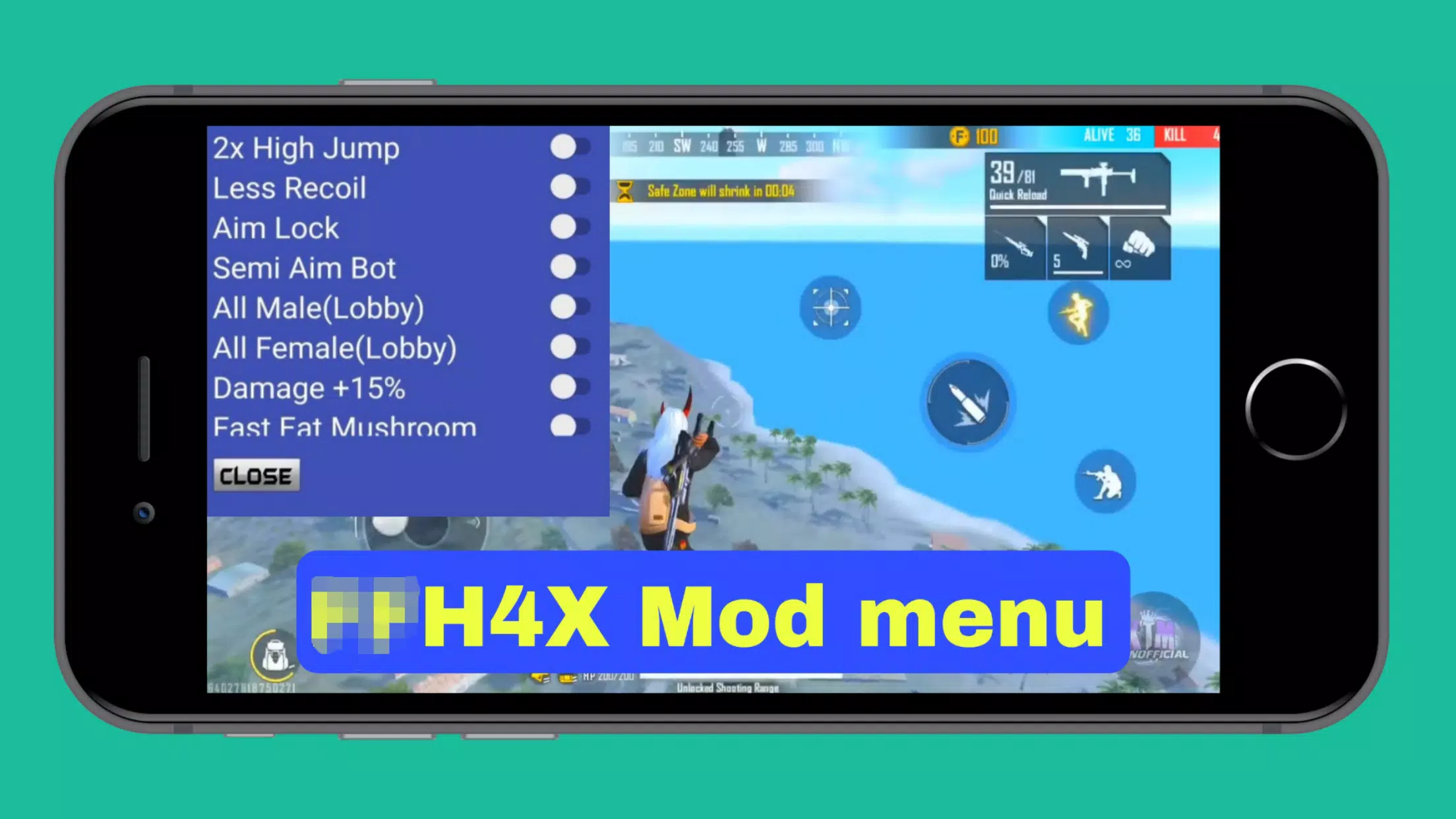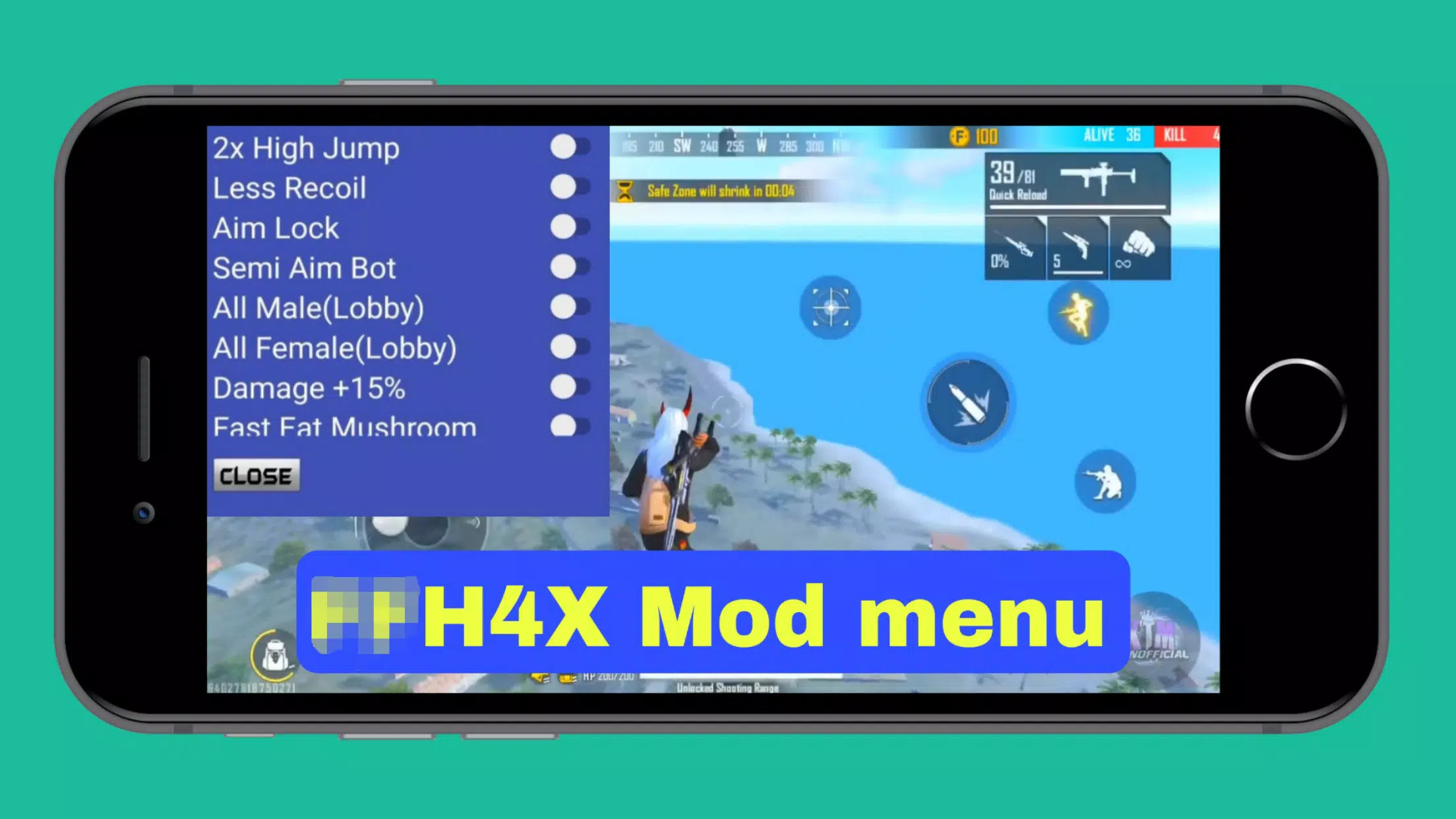Google Chrome के अंतर्निहित अनुवाद की शक्ति को अनलॉक करें: एक चरण-दर-चरण गाइड
आपके वेब ब्राउज़िंग में बाधा डालने वाली भाषा की बाधाओं से थक गई? यह गाइड बहुभाषी वेबसाइटों को मूल रूप से नेविगेट करने के लिए Google Chrome के शक्तिशाली अनुवाद सुविधाओं का लाभ उठाने के लिए एक सरल, चरण-दर-चरण वॉकथ्रू प्रदान करता है। आप सीखेंगे कि पूरे वेब पेजों का अनुवाद कैसे करें, चयनित पाठ, और इष्टतम दक्षता के लिए अपनी अनुवाद सेटिंग्स को अनुकूलित करें।
चरण 1: सेटिंग्स मेनू तक पहुंचना
अपने Google क्रोम ब्राउज़र के ऊपरी दाएं कोने में तीन ऊर्ध्वाधर डॉट्स (या तीन क्षैतिज लाइनों) पर क्लिक करें और क्लिक करें। यह मुख्य मेनू खोलता है।

चरण 2: सेटिंग्स के लिए नेविगेट करना
ड्रॉपडाउन मेनू में, "सेटिंग्स" चुनें। यह Chrome का सेटिंग्स पृष्ठ खोलेगा।

चरण 3: अनुवाद सेटिंग्स का पता लगाना
सेटिंग्स पृष्ठ के शीर्ष पर, आपको एक खोज बार मिलेगा। सेटिंग्स को जल्दी से फ़िल्टर करने और अनुवाद विकल्पों का पता लगाने के लिए "अनुवाद" या "भाषाओं" को दर्ज करें।

चरण 4: भाषा सेटिंग्स तक पहुंचना
आपको "भाषाओं" या "अनुवाद सेवाओं" लेबल वाले एक अनुभाग को देखना चाहिए। भाषा सेटिंग्स तक पहुंचने के लिए इस पर क्लिक करें।
चरण 5: भाषाओं का प्रबंधन
भाषा सेटिंग्स में, आपको अपने ब्राउज़र द्वारा समर्थित भाषाओं की एक सूची मिलेगी। यहां आप भाषाओं को जोड़ सकते हैं, हटा सकते हैं या पुन: व्यवस्थित कर सकते हैं।

चरण 6: स्वचालित अनुवाद को सक्षम करना
महत्वपूर्ण रूप से, "उन पृष्ठों का अनुवाद करने की पेशकश करने के विकल्प की तलाश करें जो आपके द्वारा पढ़ी गई भाषा में नहीं हैं।" सुनिश्चित करें कि यह विकल्प सक्षम है। यह क्रोम को आपके डिफ़ॉल्ट भाषा में वेब पेजों के लिए स्वचालित रूप से अनुवाद की पेशकश करने के लिए प्रेरित करेगा।
इन सरल चरणों का पालन करके, आप Google Chrome की अनुवाद क्षमताओं की पूरी क्षमता को अनलॉक करेंगे और एक चिकनी, अधिक कुशल बहुभाषी ब्राउज़िंग अनुभव का आनंद लेंगे।